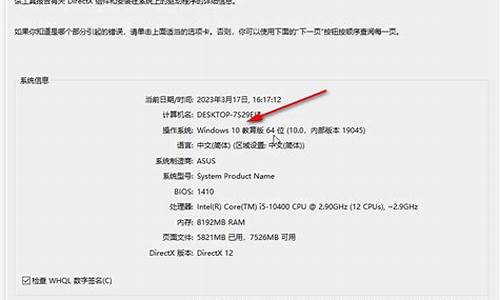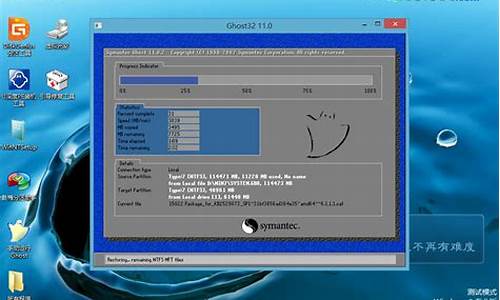老式惠普笔记本电脑系统_惠普笔记本系统坏了怎么恢复

如今Win7是最主流的电脑操作系统,那么惠普笔记本电脑如何安装win7系统呢?下文我分享了惠普笔记本电脑安装win7系统的方法,希望对大家有所帮助。
惠普笔记本电脑安装win7系统方法一
事先准备一个不小于4g的u盘可以这样做:
1、找到大白菜官方网站,下载 超级u盘启动制作工具 ,下载安装。
2、把你的u盘里的文件拷贝到除系统盘以外的任何一个盘,然后格式化u盘备用。
3、下载一个你认为好用的win7系统,解压缩,提取里面的以.gho做后缀的镜像文件,放到硬盘的最后一个盘里。
4、插上u盘,打开安装的超级u盘启动制作工具,会自动找到你的u盘(务必检查一下盘符,是不是自己的想制作的u盘),点击一见制作usb启动盘,等待完成后推出软件。
5、重新拔插u盘,如果现实u盘为空盘打开里面什么都没有,就制作成功了,如果插上u盘显示需要格式化硬盘,就说明没有成功,可以再次打开 软件制作一遍。
6、关机然后进入bios设置u盘启动项为第一项,按f10,保存推出,这时重启电脑进入u盘上的pe系统,打开后就像一个win2000的界面,桌面或者菜单里选择一键恢复系统,打开后选择你刚才提取的gho的镜像,点击确定就开始回复系统,完成后重启电脑,这时记住拔下u盘,系统会完成剩下的系统安装部分。
至此u盘pe下安装系统的全部工作完成,在这里提示你,在u盘上安装系统是不存在win7还是xp的,步骤都是一样的,唯一不同的是你下载的系统安装镜像,还有就是安装时间的长短,其他都是一样的,另外在这个系统下你还可以对硬盘进行操作,比如对硬盘重新分区,格式化,等不会影响你这个u盘上的系统,而且这个制作完成的u盘并没有损失多少空间,同时你还可以继续 作为u盘使用,只要不格式化这个盘就会一直能 做为启动 盘使用
惠普笔记本电脑安装win7系统方法二
目前的win7 ghost系统iso文件通常都集成了ghost安装器程序,可以按照以下操作步骤安装:
1、首先利用解压缩软件解压iso到非c盘;
2、解压后的文件夹中,找到ghost安装器程序;
3、运行ghost安装器,上图就是安装系统.exe;
4、点击c盘,然后再点击执行;
5、计算机会重启,然后自动进入ghost恢复进程,无须手动干预;
下面耐心等待安装结束,自动进入桌面。
?
惠普笔记本win10换win7系统的具体步骤如下:
1.重新启动笔记本电脑进入 F10, 如果不响应按 ESC 在启动时, 在下面的界面, 然后按 F10 进入 BIOS 接口。
2.在 "系统配置" 下, 选择 "启动选项", 然后按 ENTER 输入设置。
3.将 "安全启动" 设置为 "已禁用", 然后将 "旧版" 设置为 "已启用", 按 F10 选择 "是" 返回以保存更改。
4.插入 USB 驱动器启动盘, 重新启动 esc 并按 F9 拉出启动管理对话框, 选择 USB 硬盘识别 usb 闪存驱动器启动项目, 返回。
5.转到 USB 闪存驱动器安装页面, 然后选择 "02" 项返回运行 PE 系统。
6.进入 WIN8PE 桌面后, 打开桌面上的 DiskGenius 分区工具, 查找并单击 "分区" 工具栏主菜单上的 "快速分区" 选项。
7.弹出的窗口中选择分区数目,在高级设置中可以设置磁盘格式、大小、卷标以及主分区选择,操作完成后点击确定。
8.分区之后,再运行PE一键装机工具,选择win7.gho映像,再点击安装在C盘,确定即可安装。这样就解决了惠普笔记本win10换win7系统的问题了。
声明:本站所有文章资源内容,如无特殊说明或标注,均为采集网络资源。如若本站内容侵犯了原著者的合法权益,可联系本站删除。